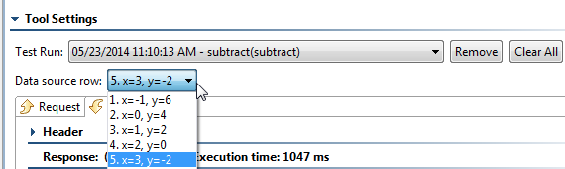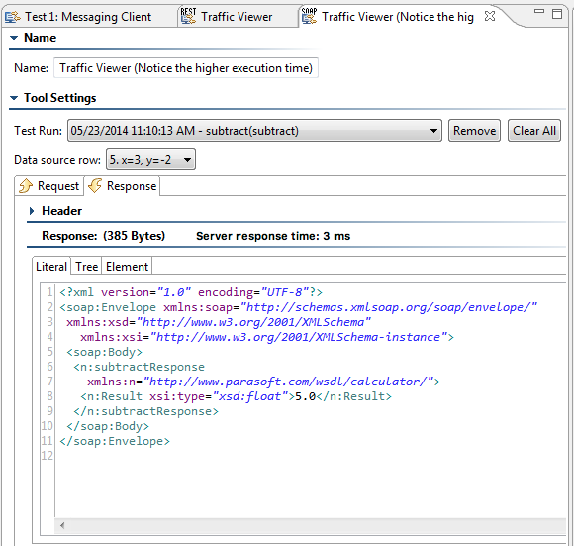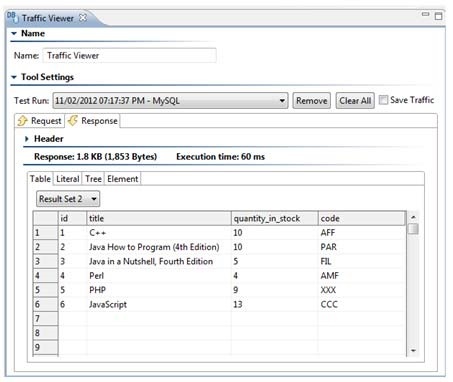このセクションでは、Traffic Viewer ツールの設定について説明します。Traffic Viewer ツールは、自身が連結されているツールのトラフィック (リクエストとレスポンス) を表示します。
このセクションの内容:
Traffic Viewer とは
テスト スイートを実行するたびに、SOAtest は指定されたエンドポイントとの間のトラフィックを自動的に記録します。Traffic Viewerツールを使用すると、各ツールに関連するリクエストとレスポンスを管理および可視化するのに役立ちます。Traffic Viewer ツールは、それぞれのツール実行に対応するトラフィックの複数のインスタンスを記録できます。
Traffic Viewer Tool の使用
ツールを実行した後、そのツールの下の Traffic Viewer ノードをダブルクリックしてツールのトラフィックを参照します。Traffic Viewer ツールでは以下のコンポーネントを使用できます。
- テストの実行: 選択したテスト ケースのタイムスタンプを表示します。
- 削除: [テストの実行] ドロップダウン メニューから、選択したトラフィックのインスタンスを削除します。
- すべて消去: [テストの実行] ドロップダウン メニューから、すべてのトラフィックのインスタンスを削除します。
- トラフィックの保存: トラフィック データ (リクエストとレスポンス) を保存します。このオプションを選択しない場合、プロジェクトを閉じた後にトラフィックは失われます。
- リクエスト URL: (Browser Playback ツールに連結している場合にだけ利用可能): トラフィックが利用可能である、さまざまなブラウザー リクエスト URL を表示します。
- データ ソース行: トラフィック内で送られたデータ ソース行を表示します ( [Data Source Row] が表示されるのは、対応するテスト ケースでデータ ソースが使用された場合だけです)。
- リクエスト/レスポンス タブ: [テストの実行] ドロップダウン メニューから選択したテストに対応する、および 可能な場合には選択された [データ ソース行] に対応する、リクエストまたはレスポンスのヘッダーとボディを表示します。
クライアントおよびスタブ ツールの場合、3 種類のタブでリクエストとレスポンスのボディを参照することができます。
- リテラル: このタブはデフォルトで表示されます。 トラフィックの行が長く、左から右にスクロールしなければならない場合、タブの中を右クリックして [整形して表示] を選択できます。タブを右クリックして [圧縮] を選択して、1 行に収まるように XML を整形することも可能です。
- ツリー: レスポンス ボディをツリー ビューで表示できます。
- 要素: 簡略化されたメッセージを表示できます。
[テーブル] タブ - データベース クエリーの結果の場合
Traffic Viewer ツールが DB ツールに連結されていて、DB ツールが SELECT 文を実行する場合、レスポンス エリアに DB クエリーの結果を含むテーブルが表示されます。
DB ツールが複数の SQL 文を実行し、レスポンスに複数の結果セットが含まれる場合、コンボボックス (複数の結果セットがある場合、テーブルの上に表示される) を使って、どの結果セットのトラフィックを表示するかを決定できます。
以下の図では、Traffic Viewer ツールは結果セット 2 の結果を表示しています。
関連するチュートリアル
以下のチュートリアルでこのツールの使い方を説明しています。